以讲义模式打印PPT,通常是这个样子:
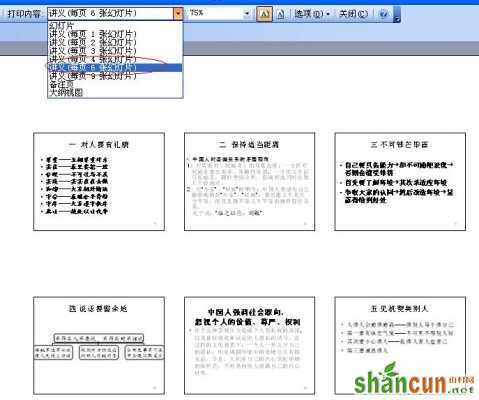
如上图,是竖排版的六个幻灯片。
但是有时也会遇到横排版的六个幻灯片,如下图所示:
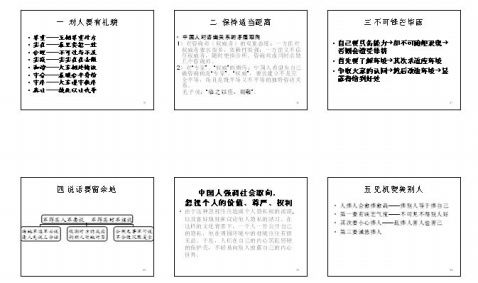
那么如何调成竖排版的呢,其实就奥秘就在两个按钮之间,先在PPT工具栏里打开“打印预览”,看到两个A了吗,(红色箭头所指之处)一个是横向,一个是纵向,选择纵向,就是竖排版六张片子。如下图所示:
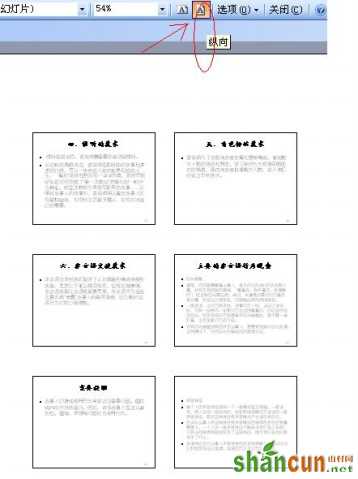
同样地,在“打印预览”里也能选择在同一页面打印四张片子还是六张片子,如下图红色椭圆处所示:
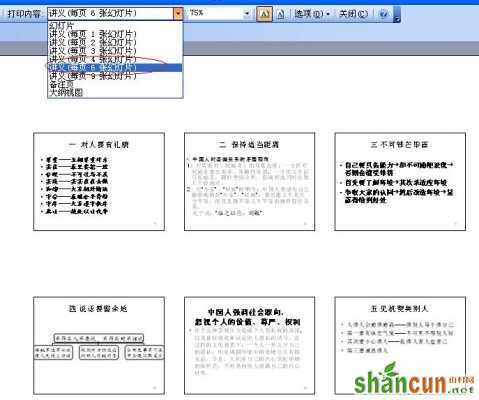
比如我选择“讲义(每页 4 张幻灯片)”就是下面这个效果了:
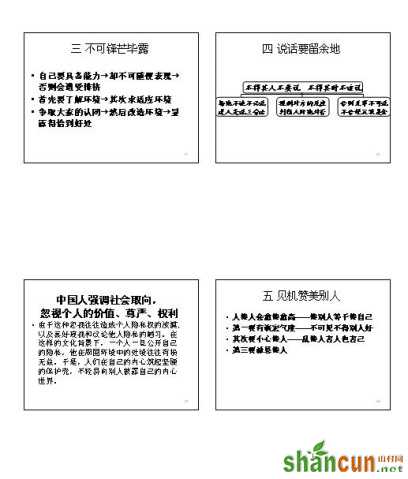
以讲义模式打印PPT,通常是这个样子:
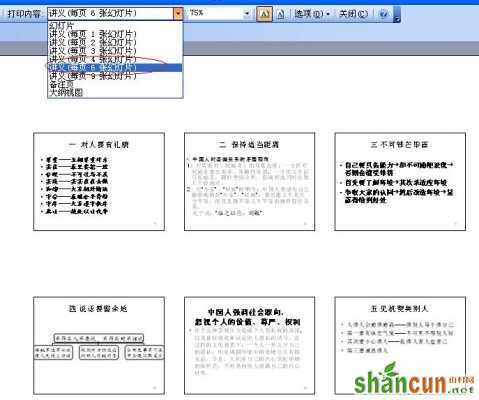
如上图,是竖排版的六个幻灯片。
但是有时也会遇到横排版的六个幻灯片,如下图所示:
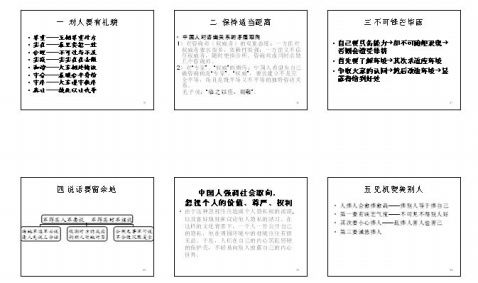
那么如何调成竖排版的呢,其实就奥秘就在两个按钮之间,先在PPT工具栏里打开“打印预览”,看到两个A了吗,(红色箭头所指之处)一个是横向,一个是纵向,选择纵向,就是竖排版六张片子。如下图所示:
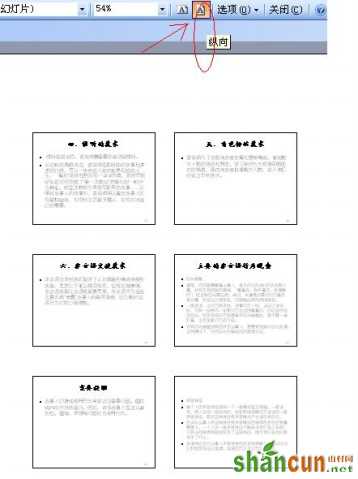
同样地,在“打印预览”里也能选择在同一页面打印四张片子还是六张片子,如下图红色椭圆处所示:
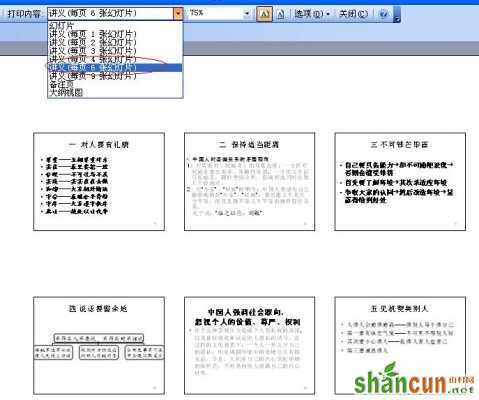
比如我选择“讲义(每页 4 张幻灯片)”就是下面这个效果了:
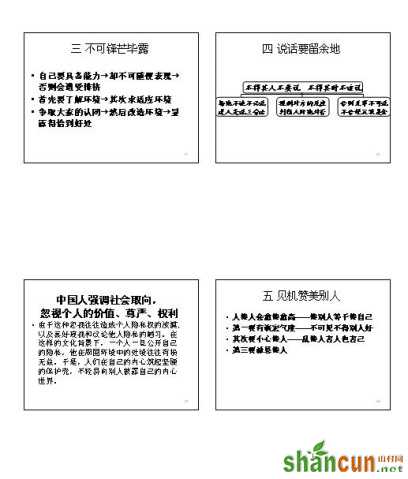

手机看新闻
微信扫描关注